- Иако је Стицки Кеис корисна Виндовс функција, корисници су пријавили проблеме приликом покушаја искључивања.
- Доле представљена решења требало би да помогну свима да лакше пређу преко овог проблема.
- Сличне исцрпне лекције можете пронаћи у нашем Одељак за решавање проблема.
- Желите да оптимизујете свој ОС? Одговоре имамо у Виндовс 10 Хуб, па погледајте то.

Овај софтвер ће одржавати и покретати управљачке програме, чиме ће се заштитити од уобичајених рачунарских грешака и квара хардвера. Проверите све своје управљачке програме у 3 једноставна корака:
- Преузмите ДриверФик (верификована датотека за преузимање).
- Кликните Покрените скенирање да бисте пронашли све проблематичне управљачке програме.
- Кликните Ажурирај управљачке програме да бисте добили нове верзије и избегли кварове у систему.
- ДриверФик је преузео 0 читаоци овог месеца.
Лепљиви тастери могу бити корисни за неке, али већина корисника Виндовс 10 одмах искључите ову функцију јер им омета рад.
Неколико корисника је известило да се Стицки Кеис неће искључити на рачунару, а то може да створи много непријатности. Није то само на новијим оперативним системима Виндовс; исто се догодило и на старијим верзијама.
Да не спомињем да се понекад Стицки Кеис насумично укључују, што може указивати на проблеме са тастатуром.
Дакле, у овом чланку ћемо испробати неколико решења. Надамо се да пре него што стигнете до краја Стицки Кеис више неће представљати проблем.
Шта могу да учиним ако се лепљиви тастери не искључе у оперативном систему Виндовс 10?
1. Проверите да ли на рачунару има малвера

Ако не можете да искључите Стицки Кеис, могуће је да је то ваш ПЦ заражен малвером. Није сав злонамерни софтвер штетан, а неки злонамерни софтвер је дизајниран само да изнервира заражене кориснике.
Ако је то случај, покрените потпуно скенирање система и проверите да ли то решава проблем.
Препоручујемо употребу моћног антивирусног софтвера као што је Битдефендер јер открива најновије потписе малвера.
Битдефендер користи технологије следеће генерације за открити и анализирати сваки детаљ који може представљати претњу вашем уређају.
Укључује неопходне алате за оптимизацију перформанси рачунара ради очувања брзине и трајања батерије, плус вишеслојну рансомваре заштиту ради заштите датотека.
Зависно од антивирусног плана, током лета ћете имати користи од повећане заштите Интернет банкарске операције, опције уситњавања датотекаили менаџер лозинки.
У овом конкретном случају, дубинско скенирање система дефинитивно ће показати да ли је ваш рачунар заражен и антивирус ће препоручити потребне радње.

Битдефендер Антивирус Плус
Злонамјерни софтвер може утјецати на одређене програме на рачунару, али с Битдефендером сте заштићени од било које врсте мрежних напада.
Посетите сајт
2. Поново инсталирајте управљачке програме за тастатуру
- Отвори Менаџер уређаја притиском Виндовс Кеи + Кс и бирајући Менаџер уређаја са списка.
- Пронађите управљачки програм тастатуре, кликните десним тастером миша и одаберите Унинуређај за застој.
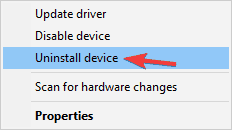
- Сада кликните на Деинсталирај дугме за потврду.
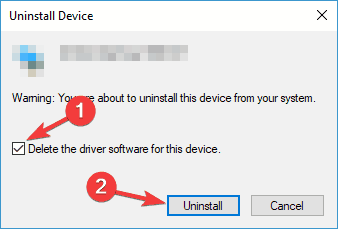
Након уклањања управљачког програма, поново покрените рачунар и биће инсталиран подразумевани управљачки програм. Када је то завршено, проверите да ли проблем и даље постоји.
Виндовс не може да пронађе и преузме нове управљачке програме? Не брините, покрили смо вас.
Ажурирајте управљачке програме аутоматски
Ако претходни метод не реши проблем, препоручујемо вам да користите наменски алат. Ручно преузимање управљачких програма је ризично јер ћете можда инсталирати погрешан управљачки програм, што доводи до озбиљних кварова.
Сигурнији и лакши начин за ажурирање управљачких програма на Виндовс рачунару је коришћење аутоматских алата као што је ДриверФик.
Ова алатка аутоматски идентификује сваки уређај на рачунару и упоређује га са најновијим верзијама управљачких програма из обимне базе података на мрежи.
Возачи се тада могу ажурирати у пакетима или појединачно, без потребе да корисник доноси било какве сложене одлуке у процесу.

ДриверФик
Избегавајте Виндовс грешке и одржавајте свој уређај у савршеном здрављу ажурирањем свих управљачких програма помоћу ДриверФик-а.
Посетите сајт
3. Вратите Синаптиц показивачки уређај

Ако имате проблема са лепљивим тастерима на преносном рачунару, проблем може бити Синаптицс показивачки уређај. Стога се саветује да поново инсталирате овај софтвер.
Најефикаснији начин је коришћење апликације за деинсталацију, која ће безбедно и у потпуности уклонити програме са рачунара.
За разлику од уобичајених процеса деинсталације, софтвер за деинсталацију уклониће све датотеке и ставке регистра повезане са апликацијом која вам више није потребна.
Ако тражите софтвер за деинсталацију, можда бисте желели да покушате ИОБит Унинсталлер.
Преузмите апликацију помоћу дугмета испод, а затим је покрените. Видећете све доступне апликације на главној контролној табли. Изаберите Синаптицс и кликните на дугме Деинсталирај.
Када уклоните софтвер Синаптицс, преузмите управљачки програм за додирну таблу за свој преносни рачунар и проверите да ли је то решење проблема.

ИОбит Унинсталлер
Уверите се да нежељене апликације не остављају трагове у вашем систему. Користите ову ефикасну алатку за уклањање програма са само неколико кликова.
Посетите сајт
4. Промените вредности регистра
- Притисните Виндовс тастер + Р. и тип регедит. Кликните У реду или притисните Ентер.
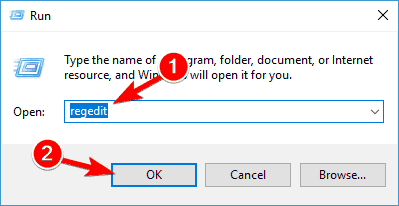
- Идите на следећу локацију:
ХКЕИ_ЦУРРЕНТ_УСЕРЦонтрол панелАццессибилитиСтицкиКеис - Пронађите у десном окну Заставе, двапут кликните на њега и промените његову вредност у 506.
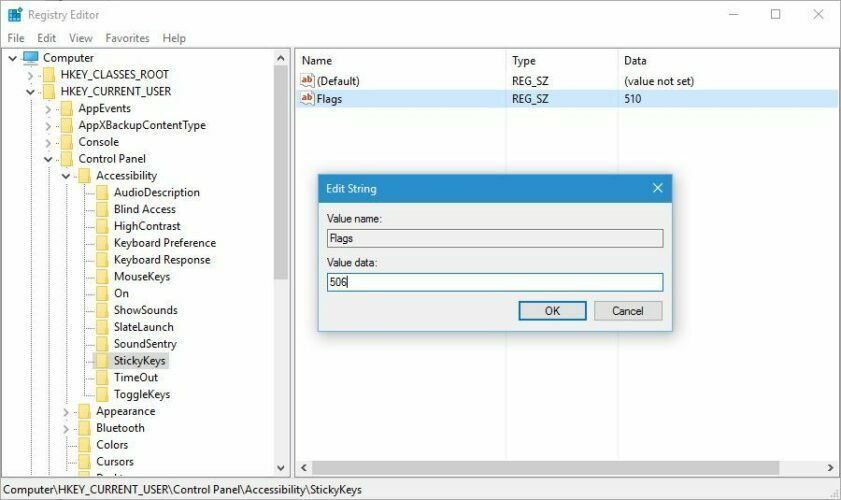
- На левој табли дођите до
ХКЕИ_ЦУРРЕНТ_УСЕРЦодговор ПанелАццессибилитиКеибоард Респонсе - Лоцирај Заставе у десном окну двапут кликните на њега и поставите његову вредност на 122.
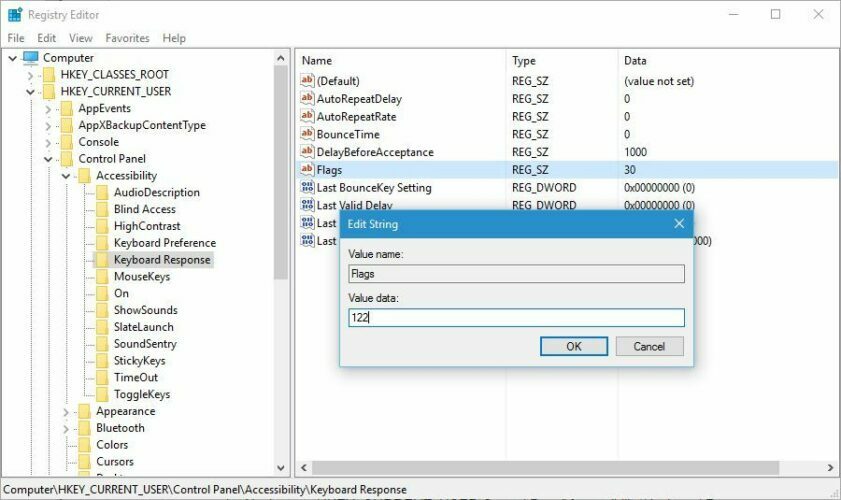
- Лево идите на
ХКЕИ_ЦУРРЕНТ_УСЕРЦонтрол панелАццессибилитиТогглеКеис - Лоцирај Заставе у десном окну и поставите његову вредност на 58.
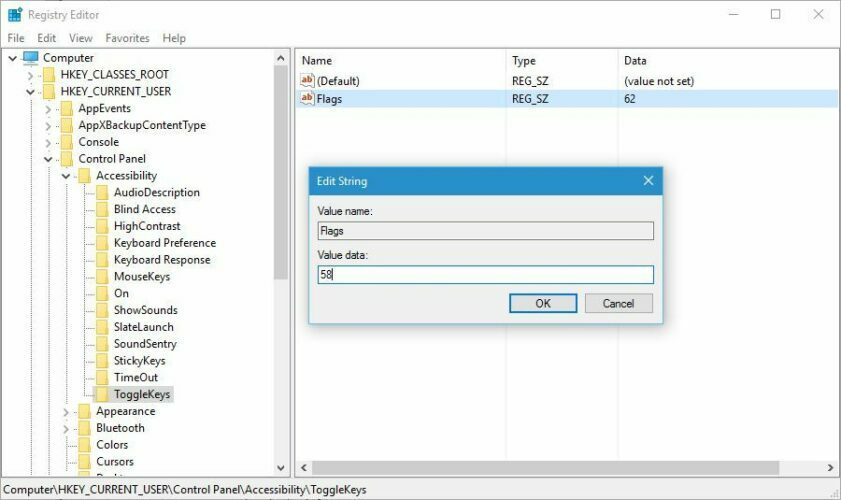
- Затворите уређивач регистра и поново покренути рачунар.
Морамо напоменути да промена регистра може проузроковати одређене проблеме са оперативним системом Виндовс 10 ако то не учините правилно, па пре него што започнете, обавезно направите сигурносна копија регистра.
Ако не можете да уредите регистар Виндовс 10, прочитајте овозгодан водич и пронађите најбржа решења проблема.
5. Промените подешавања управљања напајањем тастатуре
- Притисните Виндовс Кеи + Кс и изабрати Менаџер уређаја.
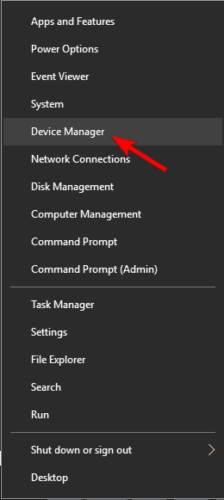
- Пронађите тастатуру и кликните десним тастером миша. Изаберите Својства из менија.
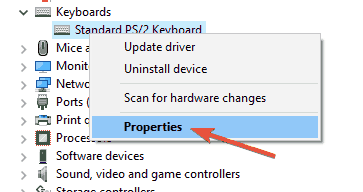
- Дођите до Управљање струјом картицу и обавезно уклоните ознакуДозволите рачунару да искључи овај уређај ради уштеде енергије.
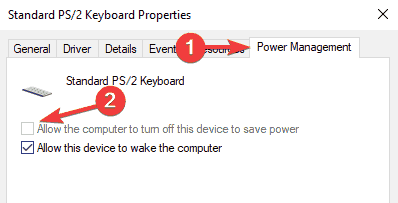
- Кликните У реду да бисте сачували промене.
Имајте на уму да ће ваша тастатура бити наведена и у одељцима Тастатура и Уређаји за људски интерфејс, па ћете морати да поновите овај поступак за оба уноса.
6. Замените тастатуру

Ако се Стицки Кеис неће искључити на рачунару, то је можда због неисправне тастатуре. Корисници су пријавили да је овај проблем једноставно решио замењујући њихову тастатуру.
Пре него што замените тастатуру, саветује се да је прегледате како не би дошло до хардверских кварова. Понекад се одређени тастери попут Схифт, Алт или Цтрл могу заглавити и то може довести до појаве овог проблема.
Можете и да испробате тастатуру на другом рачунару. Ако се проблем појави на другом рачунару, прилично је вероватно да је тастатура неисправна.
7. Онемогућите лепљиве тастере из апликације Цонтрол Панел / Сеттингс
- Притисните Виндовс тастер + И. отворити Апликација за подешавања.
- Иди на Лакоћа приступа одељак.
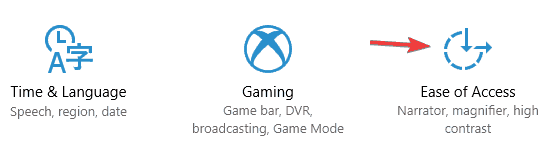
- Изаберите Тастатура из левог окна и онемогућите Стицки Кеис са десног окна. Такође можете онемогућити све остале опције.
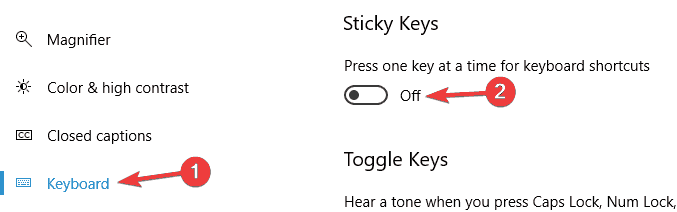
Ако имате проблема са отварањем апликације Подешавања, погледајте овај чланак да бисте решили проблем
8. Притисните тастер Нум Лоцк

Многи корисници су известили да се тастер ФН увек притиска на њиховим преносним рачунарима. Као што знате, ФН тастер је дизајниран за обављање одређених функција и ако остане активан, можда ћете активирати одређене пречице случајно.
Овакво понашање може ометати ваш рад, а да бисте решили овај проблем, потребно је само да искључите дугме Нум Лоцк. Једноставно притисните дугме и проблем би требало да буде решен.
Имајте на уму да је ово само заобилазно решење, али многи корисници су пријавили да је проблем решио на њиховом преносном рачунару, па га обавезно испробајте.
9. Притисните истовремено десни и леви тастер Схифт
Према мишљењу корисника, овај проблем бисте могли да решите једноставним коришћењем брзе пречице на тастатури: притиском на обе Тастери за померање истовремено.
Ово звучи као заобилазно решење, али мало корисника тврди да то делује, па слободно испробајте.
10. Инсталирајте најновија ажурирања
- Отвори Апликација за подешавања и иди у Ажурирање и сигурност одељак.
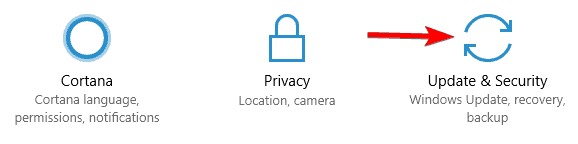
- Сада кликните на Провери ажурирања дугме.
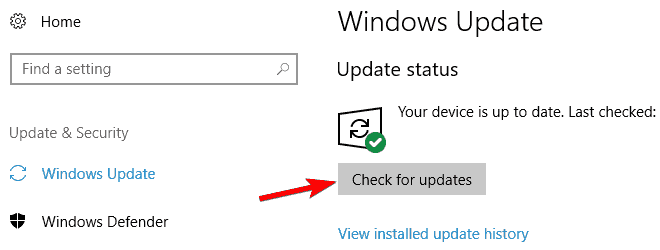
Виндовс ће сада проверити да ли има доступних исправки. Доступни ће се преузети у позадини. По завршетку процеса ажурирања, поново покрените рачунар да бисте инсталирали исправке.
Након ажурирања оперативног система Виндовс 10 на најновију верзију, проверите да ли проблем и даље постоји.
Подразумевано, Виндовс 10 аутоматски преузима исправке, па нећете морати често да понављате поступак.
Као што је поменуто, немогућност искључивања лепљивих тастера на оперативном систему Виндовс 10 може бити проблематична, али већина корисника извештава да је проблем решен једним од решења предложених у овом чланку.
Ако имате било какве друге предлоге или питања, немојте се устручавати да их оставите у одељку за коментаре у наставку, а ми ћемо их свакако проверити.
![Нумеричка тастатура не ради у оперативном систему Виндовс 10 [ЛАКИ КОРАЦИ]](/f/e30a351472e6b58b802e96bece37360c.jpg?width=300&height=460)
![7 најбољих софтвера за мапирање тастатуре за Виндовс 10 [Водич за 2020]](/f/89a43cff5c2fa1a419077002440496f4.jpg?width=300&height=460)
![Како искључити лепљиве тастере у оперативном систему Виндовс 10 [Комплетан водич]](/f/db084f74520c36f8eacc29976fd39b11.jpg?width=300&height=460)